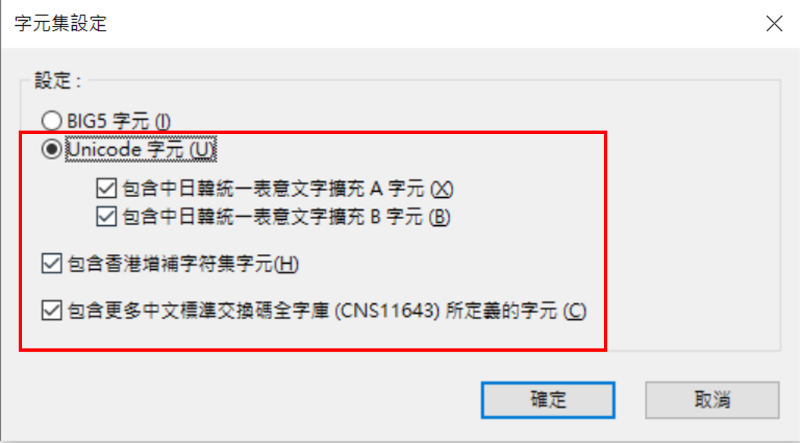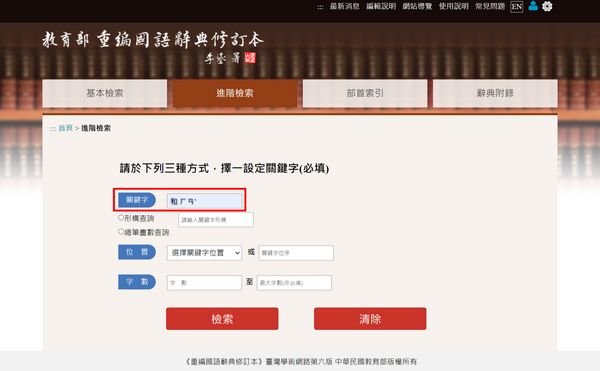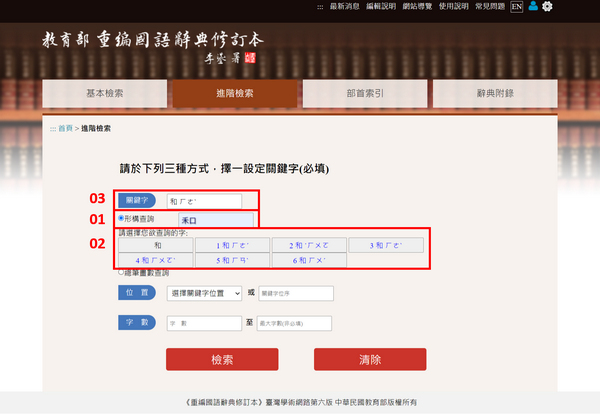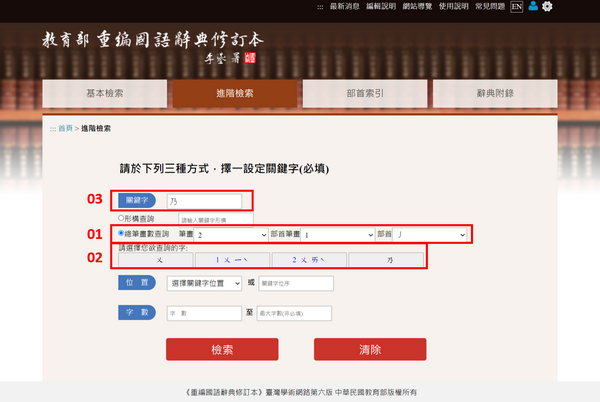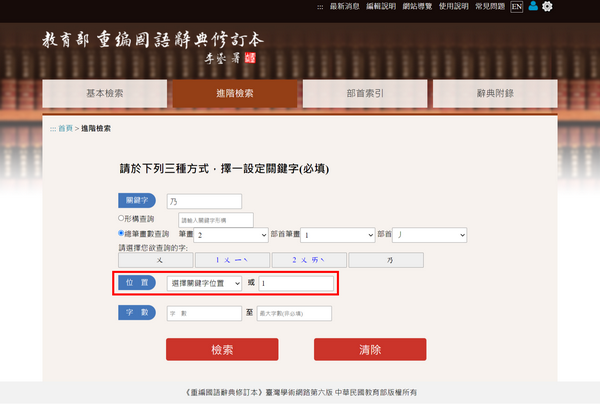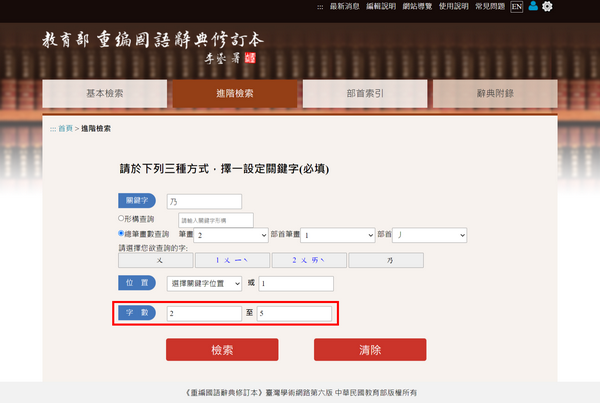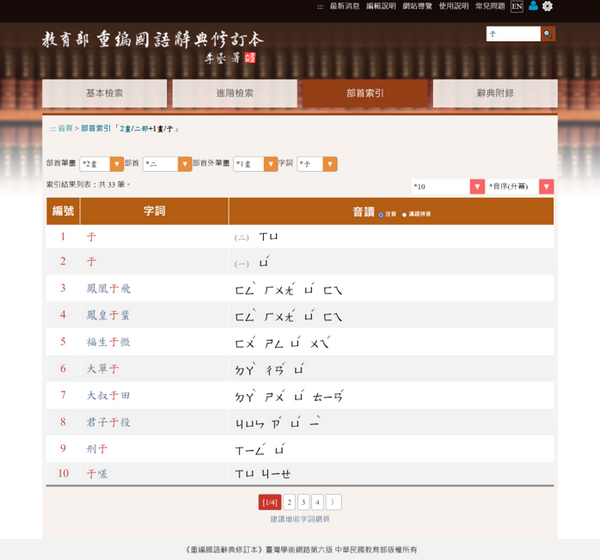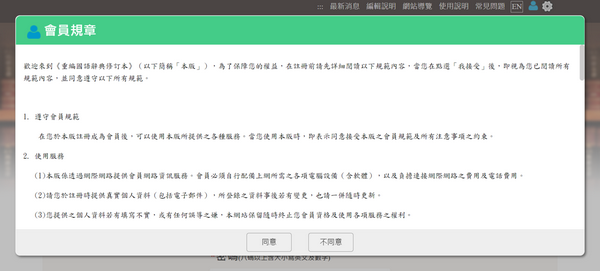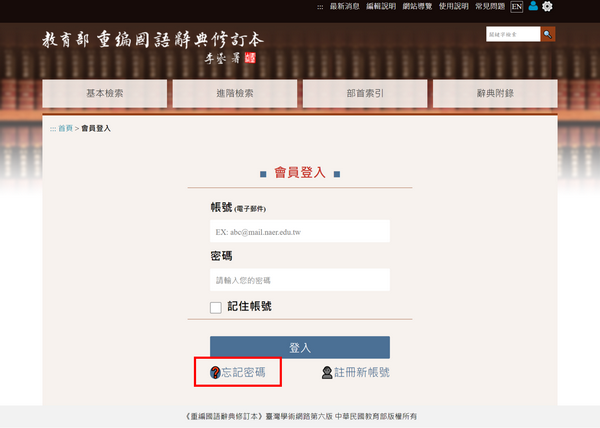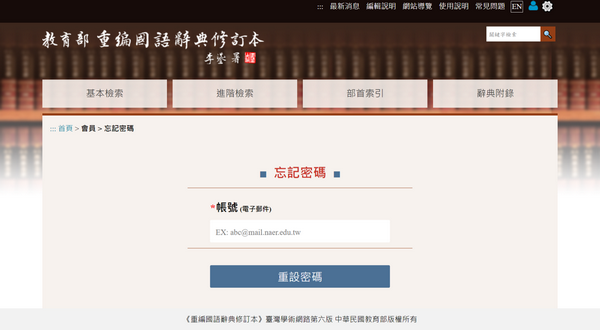使用說明
進入主畫面後,其各項功能訊息簡介如下。
一、上方功能列
本網站上方功能列,包括:「最新消息」、「編輯說明」、「網站導覽」、「使用說明」、「常見問題」、「中英文版本切換」、「會員登入」、「功能設定」等。
.png)
二、中央主功能列
本網站中央主功能列,包括:「基本檢索」、「進階檢索」、「部首索引」、「辭典附錄」等,各功能分述如下:
(一) 基本檢索
1. 關鍵字檢索
步驟 1:
01.輸入關鍵字,可輸入中文,或利用系統小鍵盤功能輸入注音、漢語拼音。
02.系統出現候選字清單,可點選候選清單字詞,或自行輸入關鍵字。
03.選擇搜尋範圍,可複選。
04.點選「檢索」進行搜尋。
例:輸入「教育」→勾選查詢範圍「詞目」、「相似詞」→點選「檢索」。
.png)
步驟 2:
01.檢視檢索結果列表。
02.可依「音序(升冪)」或「字數(升冪)」作排序。
03.可調整每頁顯示則數。
04.當搜尋範圍包含「詞目」時,將一併檢索附錄資料,可透過點選頁籤切換進入「正文」或「附錄」資料。
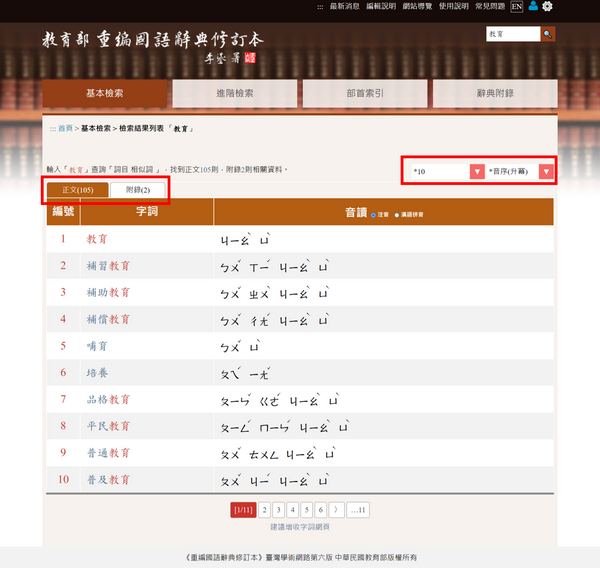
步驟 3:檢視正文詞條內容頁
01.點選結果列表字詞欄,進入正文詞條內容頁。
02.可選當頁書籤快速跳至各說解欄位。
03.可設定當頁字級大小。
04.可列印當頁詞條說解內容。
05.可點選「意見回饋」進入本典常見問題表單頁面。
06.可點選詞目中的各單字,直接進入該單字內容頁。
07.如該單字內容頁屬多音單字,可於該頁注音欄點選注音,直接進入含該多音單字的相關複詞列表。
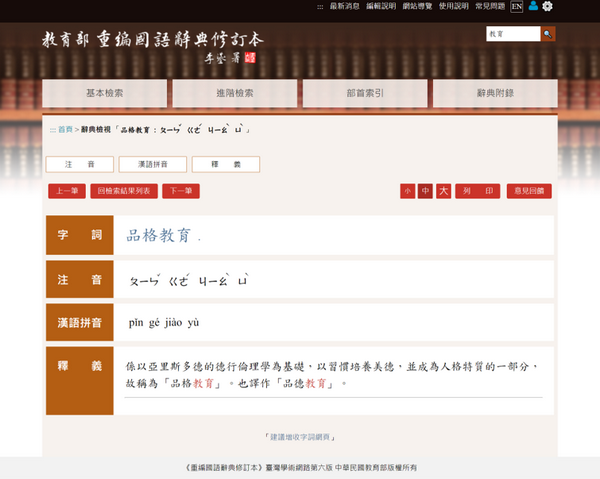
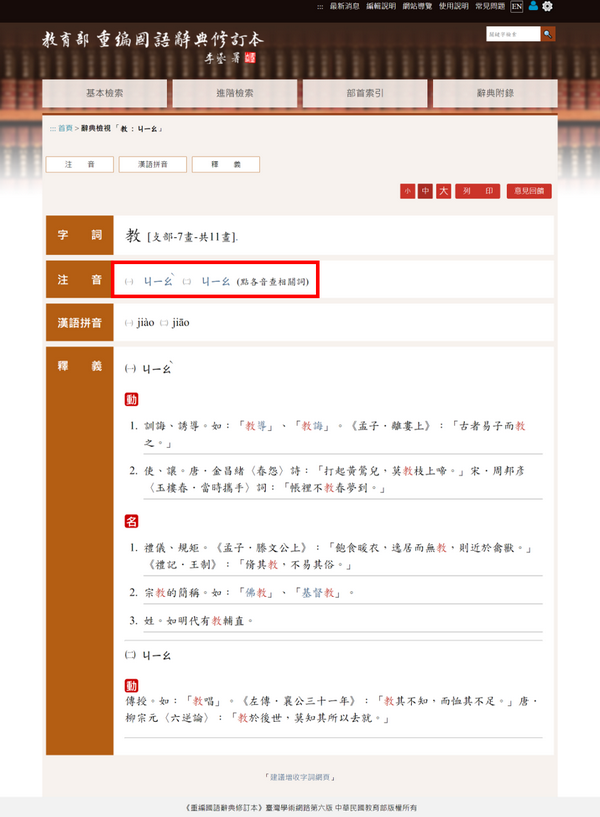
步驟 4:檢視附錄資料內容頁
01.點選附錄頁籤,進入附錄資料結果列表。
02.系統跳出說明視窗提醒將進入附錄資料,可選擇之後不顯示。
03.點選結果列表字詞欄進入附錄資料內容頁。
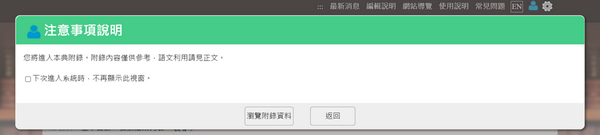
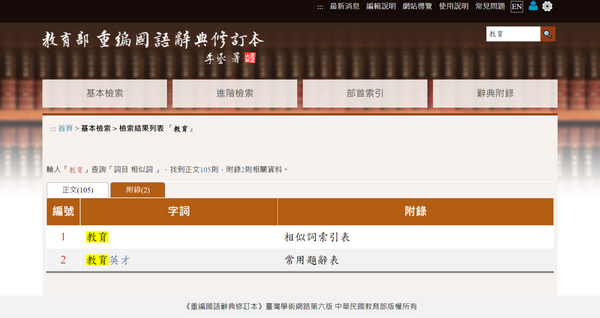
2. 義類檢索
步驟 1:
01.輸入中文關鍵字。
02.系統出現候選字清單,可點選候選清單字詞,或自行輸入關鍵字。
03.點選「義類檢索」。
04.點選「檢索」進行搜尋。
例:輸入「人才」→勾點選「義類檢索」→點選「檢索」。
.png)
步驟 2:
01.檢視檢索結果列表。
02.可依「音序(升冪)」或「字數(升冪)」作排序。
03.可調整每頁顯示則數。
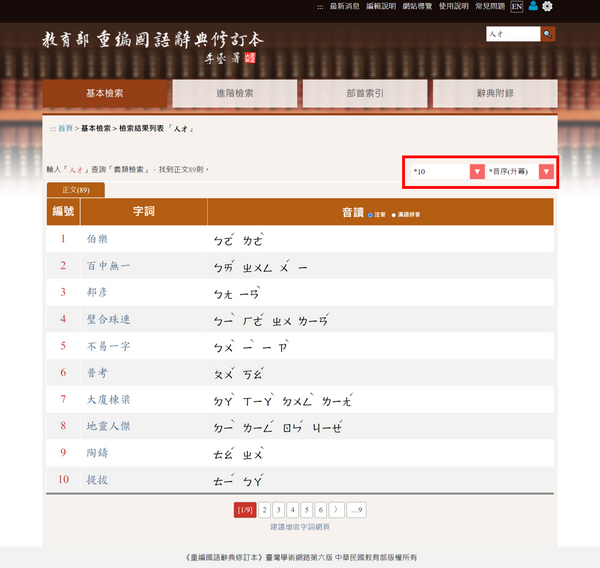
步驟 3:相關功能說明同關鍵字檢索步驟3。
(二) 進階檢索
1. 關鍵字設定:選擇以下其中一種方式設定關鍵字。
步驟 1:「輸入關鍵字」
01.輸入關鍵字字形。
02.如關鍵字具多音且僅欲查詢其中某音時,可於關鍵字字形後輸入半形空格,另行輸入欲查詢的音讀。
步驟 2:「形構查詢」
01.輸入關鍵字包含的形構,系統將自動列出候選字清單。
02.如該候選字為多音字,系統將另行標示字音。
03.點選欲查詢關鍵字,系統將自動帶入關鍵字輸入框。
步驟 3:「總筆畫數查詢」
01.選擇關鍵字總筆劃數。
02.選擇部首筆畫,進入下一流程;也可點ALL,直接列出候選字清單。
03.選擇「部首」,系統將自動列出候選字清單。
04.如為多音字則系統將另行標示字音,點選欲查詢關鍵字後將自動帶入關鍵字輸入框。
2. 縮小檢索範圍:選填。
步驟 1:「位置」,擇一輸入
01.選擇關鍵字位置,單選,選項包括:不限、詞首、詞中、詞尾。
02.或直接輸入關鍵字位於詞中的位序,如:第1個字。
步驟 2:「字數」
01.輸入欲檢索詞的字數區段,如2個字至5個字。
02.起始數字必填,結尾數字可不填。
3. 檢索條件設定完成後,點選「檢索」送出搜尋,並檢視檢索結果列表。
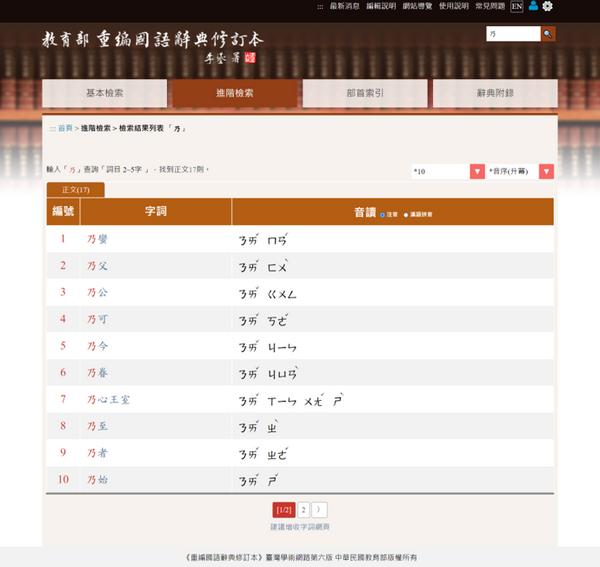
(三) 部首索引
步驟 1:選擇部首筆畫
步驟 2:選擇是否「顯示部首注音」、「顯示變形部首」,並選擇部首
步驟 3:選擇部首外筆畫,或可選擇ALL設定全選
步驟 4:選擇欲查詢的字
步驟 5:檢視檢索結果列表及詞條內容頁
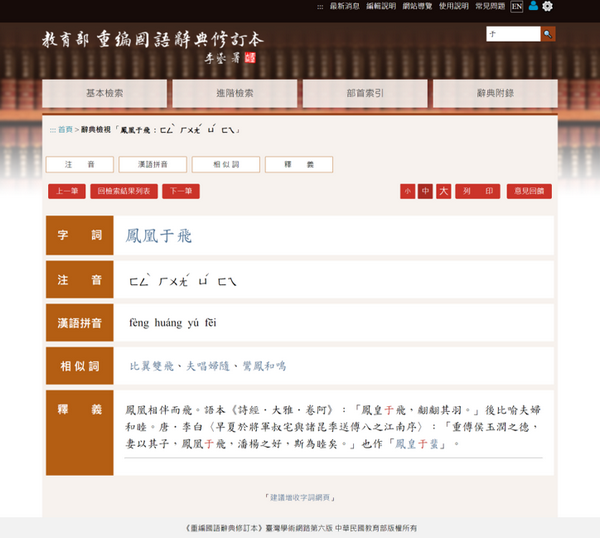
(四) 辭典附錄
步驟 1:選擇欲瀏覽附錄資料項目
步驟 2:進入附錄項目後,由上至下依序為:附錄說明、索引及附加功能、資料內容(依各附錄特性有所差異)
步驟 3:可選擇索引功能瀏覽特定資料
步驟 4:可選擇每頁顯示擇數
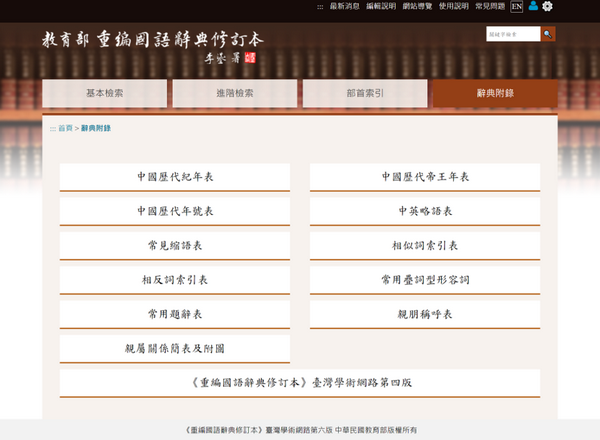
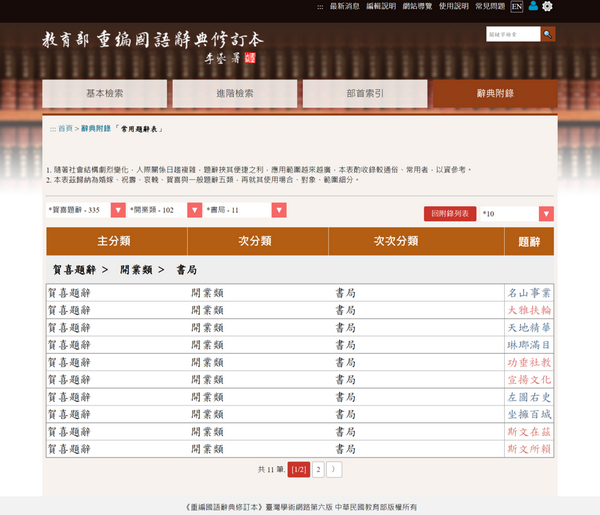
三、其他主要功能
本網站其他主要功能,包括:「會員功能」、「意見交流」等,分述如下:
(一) 會員功能
1. 會員註冊
步驟 1:點選上方功能列「會員登入」
步驟 2:點選「註冊新帳號」
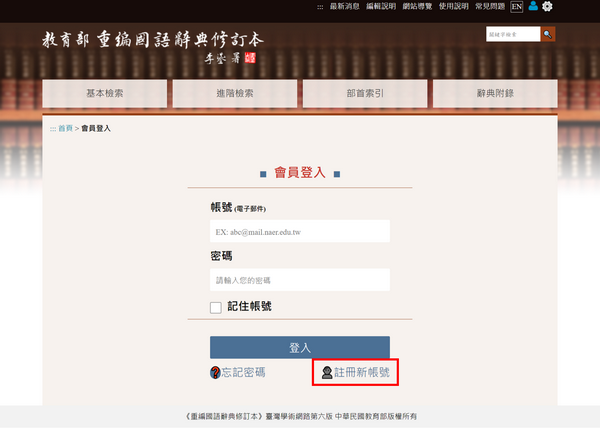
步驟 3:點選「同意」
步驟 4:填寫註冊資料後,點選「註冊」。
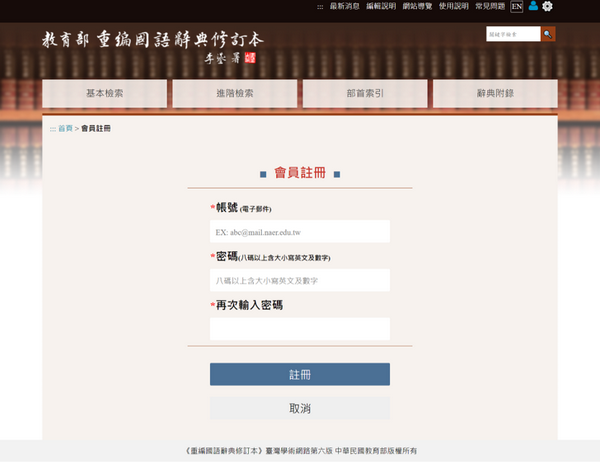
步驟 5:收到認證信後,點擊啟用連結後即可直接導引至會員區塊。
2. 密碼修改
步驟 1:輸入「新密碼」及「確認密碼」
步驟 2:點選「修改」
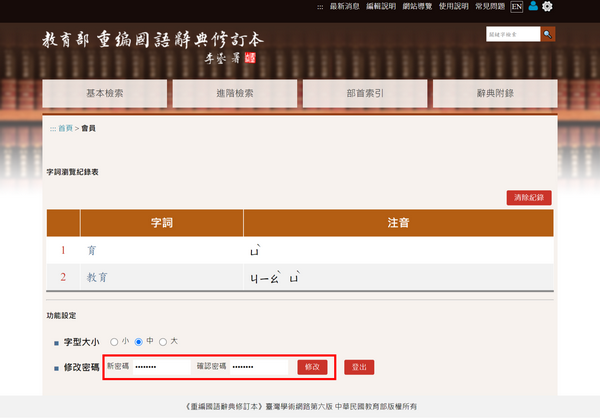
3. 忘記密碼
步驟 1:點選上方功能列「會員登入」
步驟 2:點選「忘記密碼」
步驟 3:輸入使用者註冊之信箱,點選「重設密碼」
步驟 4:收到確認信後,點擊連結即可進入會員區塊重設密碼。
4. 字詞瀏覽紀錄表
步驟 1:會員登入後,系統將主動記錄使用者曾點入結果頁面字詞
步驟 2:字詞瀏覽紀錄表依瀏覽時間由新至舊排序,可直接點選進入該字詞內容頁面
步驟 3:可點選「清除紀錄」,手動刪除列表紀錄
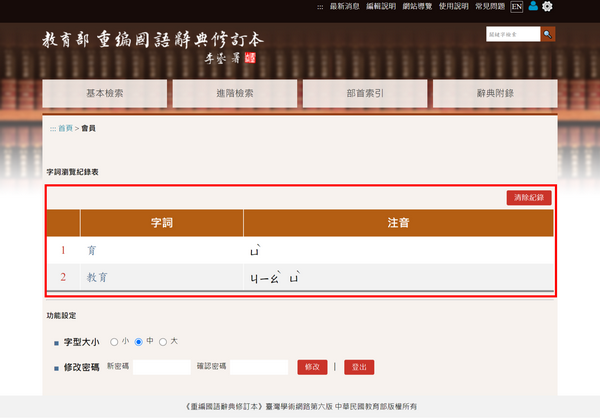
5. 功能設定
步驟 1:會員登入後,使用者可進行個人化設定
步驟 2:依需求點選字詞內頁字型為「大」、「中」、「小」後,系統將自動生效並儲存
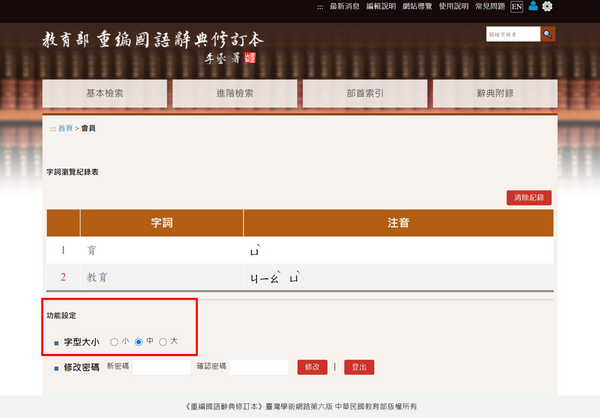
(二) 意見交流
步驟 1:點選正文詞條內容頁「意見回饋」或下方功能列「意見交流」,即可進入本典常見問題表單
步驟 2:點選頁面上方頁籤可快速跳至該問題類型首要問題
步驟 3:如常見問題表單無適用答案,可點選頁面浮標「意見回饋」進入意見回饋表填寫頁面
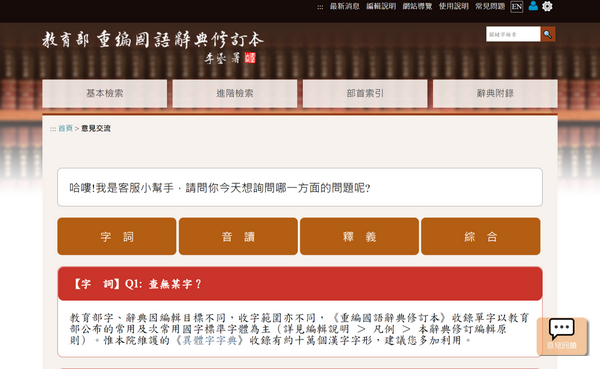
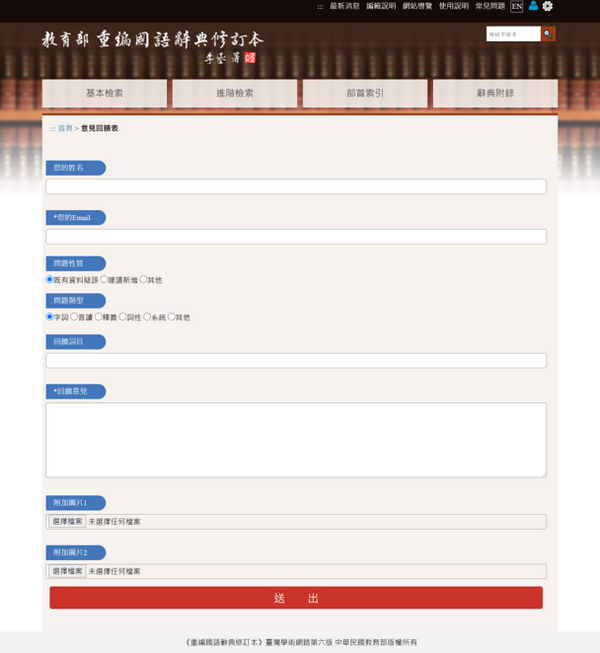
四、有關「非系統字表」
(一) 部分較罕用的系統字型不在預設顯示範圍內,建議您更改個人單機系統字顯示範圍,以增加顯示字數。更改設定後,若仍有無法顯示的字型,則請嘗試於「非系統字表」中查找。
(二) 增加系統字顯示字數的設定步驟如下:
1. Windows 7 開啟擴充字元集
步驟 1:在注音輸入法圖示點選鼠標右鍵 > 選「設定值」
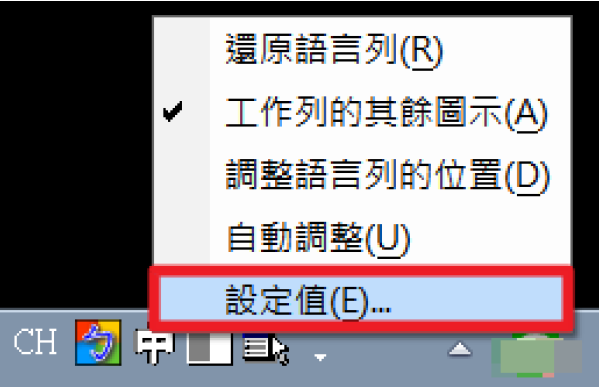
步驟 2:一般 > 已安裝的服務> 鍵盤 > 點選「中文(繁體)-新注音」 > 點選「內容」。
-%E6%96%B0%E6%B3%A8%E9%9F%B3%E3%80%8D%EF%BC%8C%E9%BB%9E%E9%81%B8%E3%80%8C%E5%85%A7%E5%AE%B9%E3%80%8D.png)
步驟 3:一般 > 輸出設定 > 點選「字元集設定」。
.png)
步驟 4:勾選以下 > 確定。
(1) Unicode字元(擴充B字元)
(2) 包含香港增補字符集字元(H)
(3) 允許使用中文標準交換碼全字庫(CNS11643)所定義的字根輸入(C)
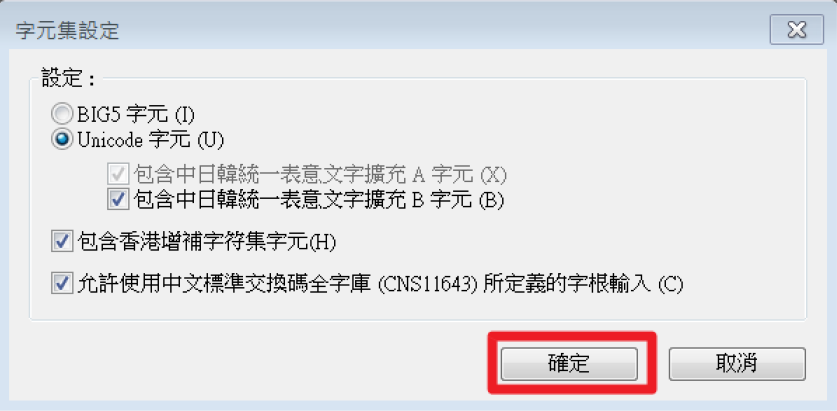
2. Windows 10 開啟擴充字元集
步驟 1:在注音輸入法圖示點選鼠標右鍵 > 選「內容」。
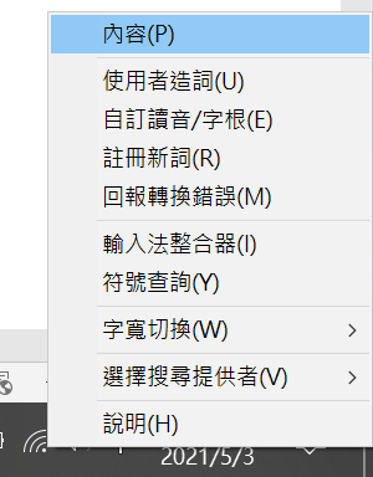
步驟 2:一般 > 輸出設定 > 選「字元集設定」。
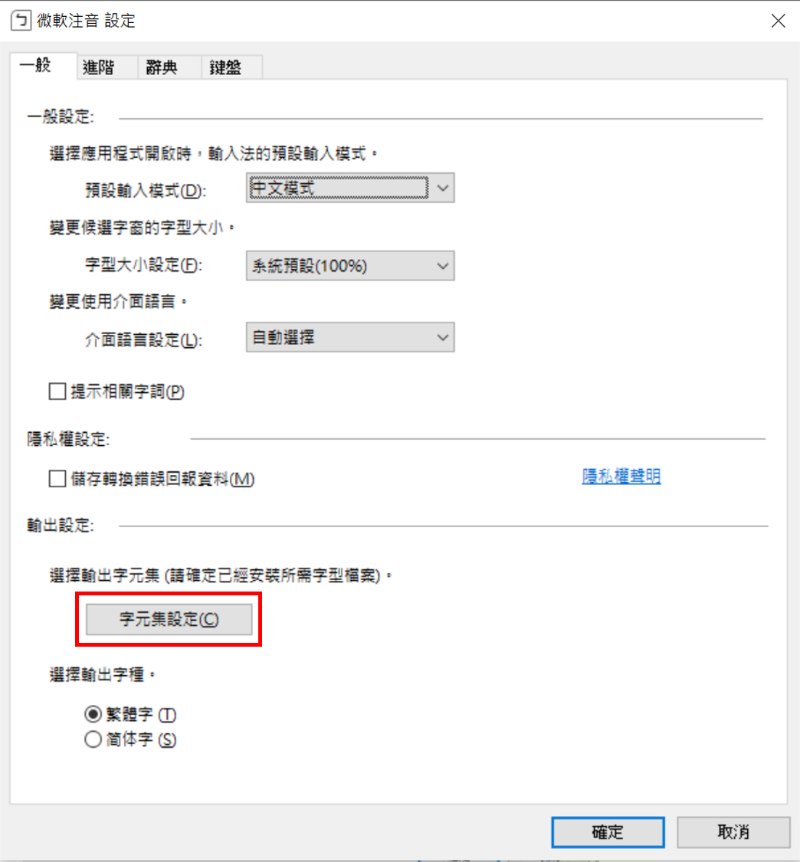
步驟 3:勾選以下 > 確定。
(1) Unicode字元(擴充B字元)
(2) 包含香港增補字符集字元(H)
(3) 包含更多中文標準交換碼全字庫(CNS11643)所定義的字元